- Autor Jason Gerald [email protected].
- Public 2023-12-16 11:07.
- Viimati modifitseeritud 2025-01-23 12:16.
Oletame, et mängite Minecrafti ja leiate midagi lahedat. Tahad avastust tõestada. Tehke lihtsalt ekraanipilt, et saaksite seda oma sõpradele näidata. Ekraanipilte saab teha igast arvutist. Kuid trikk on teada kataloogi, kuhu ekraanipildid salvestatakse.
Samm
Meetod 1 /3: Minecrafti ekraanipiltide vaatamine Windowsi arvutis

Samm 1. Väljuge mängust
Ekraanipildile pääsemiseks salvestage mäng ja väljuge Minecraftist. Ekraanipilt salvestatakse arvutisse kindla failina.
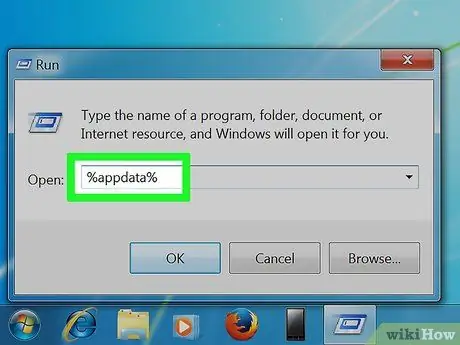
Samm 2. Leidke ekraanipiltide salvestuskataloog
Windowsiga arvutis peate leidma kataloogi
%aplikatsiooni andmed%
kasutades arvuti sisseehitatud otsingufunktsiooni. Sellele funktsioonile pääsemiseks vajutage klahve Win+S.
Otsingu käivitamiseks võite avada ka rakenduse "Käivita"
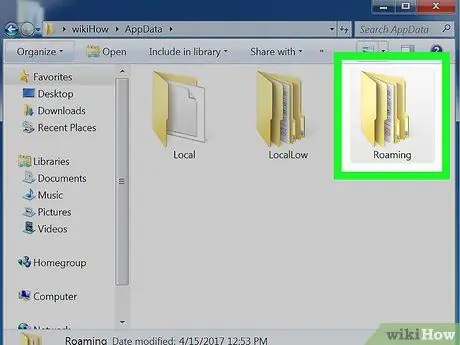
Samm 3. Avage rändluskaust
Pärast sisestuse sisestamist ja sisestusklahvi vajutamist peaksite nägema kausta "rändlus", millele peate Minecrafti kataloogi avamiseks juurde pääsema.
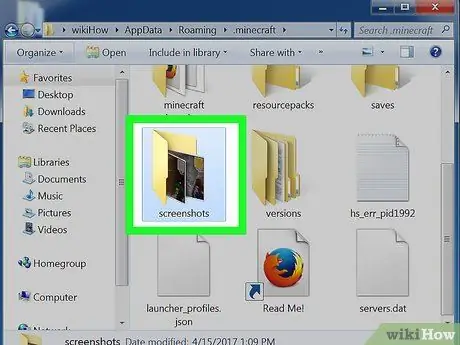
Samm 4. Leidke ekraanipiltide kaust
Valige kaust ".minecraft". Pärast kausta minekut valige kõigi ekraanipiltide nägemiseks kaust "ekraanipildid".
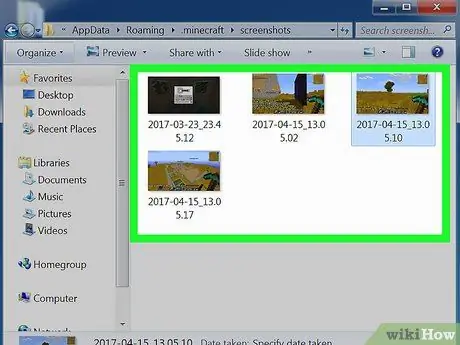
Samm 5. Valige ekraanipilt
Katkend salvestatakse-p.webp
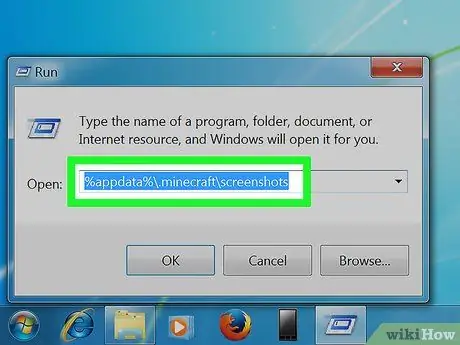
Samm 6. Kasutage otseteid
Kui soovite ekraanipiltide kausta hõlpsasti leida, tippige
%appdata%\. minecraft / ekraanipildid
otsinguribal. Teid suunatakse kohe kausta.
Meetod 2/3: Minecrafti ekraanipiltide vaatamine Mac Komputeris
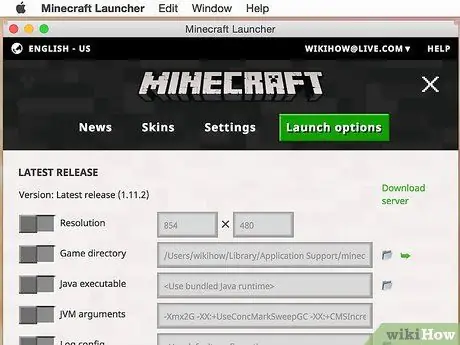
Samm 1. Mõistke otsimisprotsessi Maci arvutis
See protsess on suhteliselt sarnane Windowsi arvutist Minecrafti kataloogi otsimise protsessiga. Erinevus on ainult kausta asukohas ja terminoloogias.
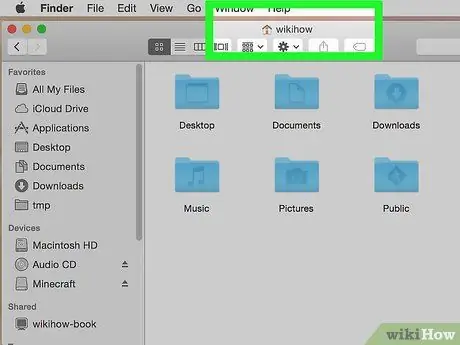
Samm 2. Avage Finder
Macis Minecrafti ekraanipiltide kaustale pääsemiseks peate avama kataloogi "Macintosh HD"/"Kasutajad"/"teie kasutajanimi"/"Raamatukogu"/"Rakenduse tugi"/"minecraft"/"ekraanipildid". Leidja. Kasutaja kaust „Raamatukogu” on vaikimisi peidetud ja peidetud kaustade nägemiseks peate võib -olla seda näitama või seadeid muutma.
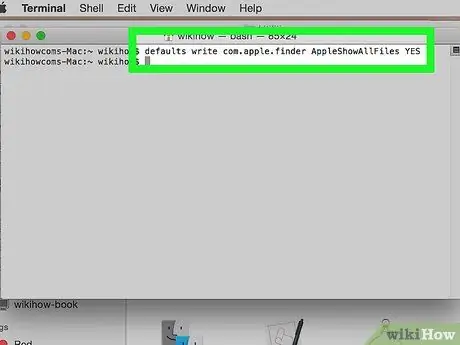
Samm 3. Kuva peidetud failid
Kui te ei näe kausta.minecraft, on see peidetud. Selle kuvamiseks avage rakendus "Terminal", mis asub kataloogis "/Rakendused"/"Utiliidid".
vaikeseaded kirjutavad com.apple.finder AppleShowAllFiles TRUE
. Terminal sulgeb muudatuste rakendamiseks Finderi akna. Mõne uuema MacOS -i versiooni puhul kasutage valiku "TRUE" asemel valikut "JAH" (nt.
vaikeseaded kirjutavad com.apple.finder AppleShowAllFiles JAH
).
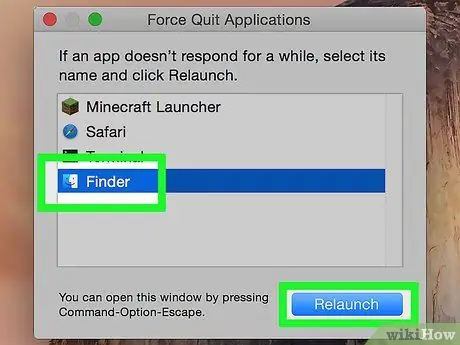
Samm 4. Taaskäivitage Finder
Avage uuesti kausta ".minecraft" salvestuskataloog ja leidke kaust "ekraanipildid". See kaust on nüüd saadaval ja juurdepääsetav.
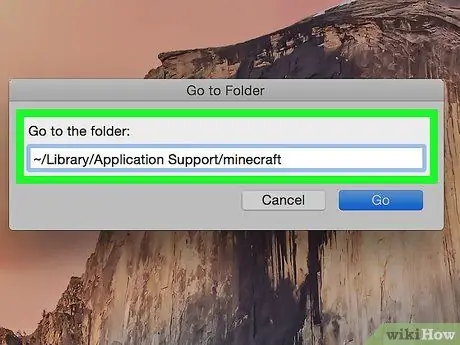
Samm 5. Kasutage otseteid
Vajutage Command+⇧ Shift+G. Minecrafti mängude kaustale pääsemiseks tippige "~/Library/Application Support/minecraft", seejärel klõpsake kausta "screenshots". Ekraanipiltide kaustale juurdepääsu saamiseks võite tippida ka "~/Library/Application Support/minecraft/screenshots".
Meetod 3/3: Minecrafti ekraanipiltide vaatamine Linuxi arvutis
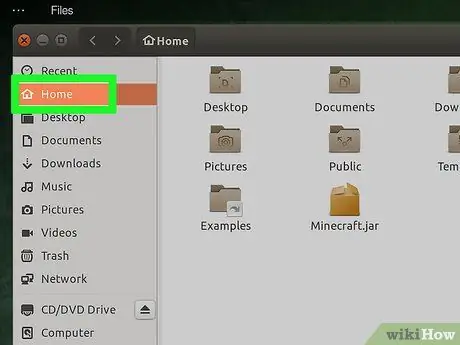
Samm 1. Juurdepääs põhikataloogi ("Kodu")
Kõik, mida peate tegema, on juurdepääs arvuti põhikataloogile või "Kodule".
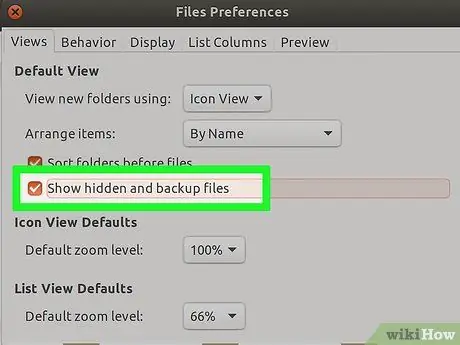
Samm 2. Valige kaust ".minecraft"
See kaust asub põhikataloogis. Kui te ei leia oma põhikataloogist kausta ".minecraft", pole te seadistanud oma arvutit kuvama peidetud kaustu ja faile. Selle kuvamiseks vajutage Ctrl+H.
Selle faili nimi on “~/.minecraft/screenshots”
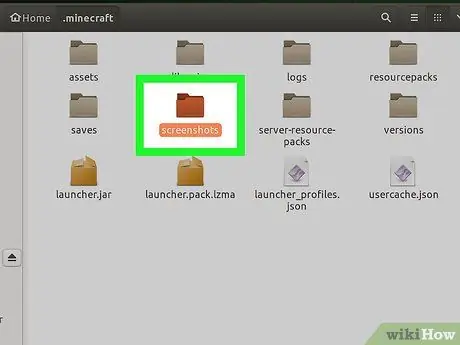
Samm 3. Leidke foto või ekraanipilt
Sarnaselt teistele kaustadele salvestatakse kaust "ekraanipildid" kataloogi ".minecraft". Nüüd pääsete juurde soovitud ekraanipildile.






